Wadaadka xogta ee la cayimay looma dejin inuu si toos ah u furo - qalad BitLocker
Haddii aad isku dayayso inaad sirayso Windows 10 OS Drive oo aad la kulanto fariinta khaladka ah Xogta la cayimay looma dejin in si toos ah loogu furo BitLocker(The data drive specified is not set to automatically unlock for BitLocker) - soo jeedinta lagu bixiyay boostada waxaa loogu talagalay inay kaa caawiso inaad si guul leh u xalliso arrinta.
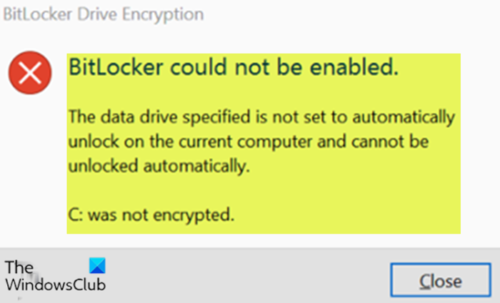
Markaad la kulanto arrintan, waxaad heli doontaa fariinta khaladka ah ee soo socota;
BitLocker could not be enabled.
The data drive specified is not set to automatically unlock on the current computer and cannot be unlocked automatically.C: was not encrypted.
Marka ciladan sirta ah ee BitLocker(BitLocker encryption error) dhacdo, nidaamka hawlgalka wadista (sida caadiga ah C: wadista) lama qarin doono.
Wadaadka xogta ee la cayimay looma dejin inuu si toos ah ugu furmo kombayutarka hadda - qaladka BitLocker
Haddii aad la kulanto arrintan, waxaad isku dayi kartaa xalalkayaga hoos ku qoran oo aan si gaar ah u kala horrayn oo arag haddii ay taasi caawinayso xallinta arrinta.
- Dib u bilaw kombayutarkaga
- Cusbooneysii TPM firmware
- U deji Aaladaha USB-ga dhammaan BIOS-ka
- Cusbooneysii BIOS
- Ku celi BIOS si aad u dejiso dejinta caadiga ah
- Dami hubinta nidaamka BitLocker
Aynu eegno sharraxaadda habka ay khusayso mid kasta oo ka mid ah xalalka taxan.
1] Dib u bilow kombayutarkaga
Marka hore isku day in aad dib u bilowdo Windows 10 kombayutarka(restarting your Windows 10 computer) ka dibna isku day sirta mar kale oo arag haddii xogta wadista la cayimay aan loo dhigin in si toos ah loo furo(The data drive specified is not set to automatically unlock) arinta la xaliyay. Haddii kale, isku day xalka xiga.
2] Cusbooneysii TPM firmware
Halkan, waxaad isku dayi kartaa inaad cusboonaysiiso TPM ammaanka processor-ka firmware(updating the TPM security processor firmware)(updating the TPM security processor firmware) oo arag haddii taasi ay ku caawinayso.
3] Deji Aaladaha USB-ga dhammaan BIOS-ka
Si aad u dejiso Aaladaha USB-ga dhammaan(All) ku jira BIOS -ka kumbiyuutarkaaga Windows 10, samee waxyaabaha soo socda:
- Ku dheji BIOS(Boot into BIOS) .
- Dejinta BIOS, u gudub Advanced > Habaynta Dabeecadda(Peripheral Configuration) > Xakamaynta Martigeliyaha USB(USB Host Controller) > Qalabka USB(USB Devices) .
- Hubi in Aaladaha USB-ga(USB Devices) loo dejiyay Dhammaan(All) .
- Ka bax BIOS.
- Si caadi ah u billow PC gaaga oo arag haddii qaladka sirta ah ee BitLocker la xaliyay.
4] Cusbooneysii BIOS
Waxaad isku dayi kartaa inaad cusbooneysiiso BIOS(updating the BIOS) iyo firmware nidaamkaaga.
Isticmaalka qalabka OEM(OEMs) -yada ayaa ah habka ugu fudud ee sidaas lagu sameeyo. Dhammaan soosaarayaasha OEM waxay leeyihiin agabyo kaa caawinaya inaad si fudud u cusbooneysiiso, BIOS , firmware, iyo darawalada. Ka raadi kaaga oo ka soo dejiso goobta rasmiga ah oo keliya. Tani waa habka ugu badbaadsan ee lagu cusboonaysiin karo BIOS -ka .
- Haddii aad leedahay laptop Dell waxaad u gudbi kartaa (Dell)Dell.com , ama waxaad isticmaali kartaa Dell Update Utility .
- Isticmaalayaasha ASUS(ASUS) waxay kala soo bixi karaan utility cusboonaysiinta MyASUS BIOS ee goobta taageerada (MyASUS BIOS)ASUS .
- Isticmaalayaasha ACER way tagi karaan halkan(go here) . Geli lambarkaaga Serial Number/SNID ama ka raadi alaabtaada qaab Model(Model) , dooro BIOS/Firmware , oo guji isku xirka soo dejinta(Download) faylka aad rabto inaad soo dejiso.
- Isticmaalayaasha Lenovo waxay isticmaali karaan Qalabka Cusbooneysiinta Nidaamka Lenovo(Lenovo System Update Tool) .
- Isticmaalayaasha HP waxay isticmaali karaan Caawinta Taageerada HP ee(HP Support Assistant) isku xidhan .
Markaad dhammaystirto casriyeynta gacanta ee BIOS/firmware ee nidaamkaaga, isku day sirta BitLocker oo arag haddii ay dhammaystirto khaladaad la'aan. Haddii kale, isku day xalka xiga.
5] Dib ugu celi BIOS si aad u dejiso goobaha caadiga ah
Haddii aad hore isbeddel ugu samaysay kombuyuutarkaaga BIOS settings, waxa laga yaabaa inay saamaynayso shaqada BitLocker . Xaaladdan oo kale, waxay dib u habeyn kartaa goobta BIOS ee qiyamka caadiga ah .
6] Dami hubinta nidaamka BitLocker
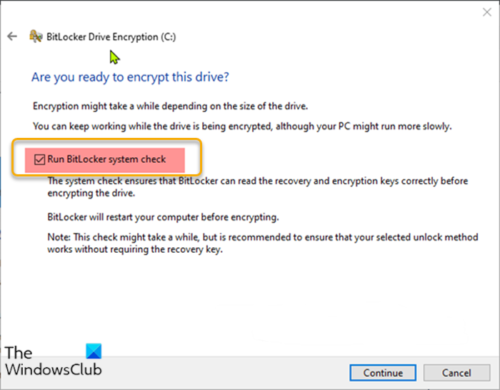
Inta lagu jiro nidaamka sirta ah ee wadista nidaamka qalliinka, shaashadda ugu dambeysa ee saaxirka, Run BitLocker(Run BitLocker system check) xulashada hubinta nidaamka waxaa lagu hubiyaa by default. Si loo xalliyo dhibaatadan, ka saar ikhtiyaarkan oo dhagsii badhanka sii wad(Continue) - BitLocker waa inuu awood u yeeshaa inuu sir geliyo darawalkaaga OS adigoon wax qalad ah dhicin.
Waxaan rajeynayaa in tani ay ku caawineyso!
Related posts
Hagaaji BitLocker Drive Encryption lama isticmaali karo, Khaladka 0x8031004A
Setup BitLocker wuxuu ku guul daraystay inuu dhoofiyo dukaanka BCD (Xogta Isku xidhka Boot).
Hagaaji Bdeunlock.exe Sawirka Xun, Khaladka Nidaamka ama Aan ka jawaabin khaladaadka
Sirta BitLocker ee darawalkan kuma habboona Windows kaaga
Sida loo beddelo BitLocker PIN gudaha Windows 11/10
Sida loo sahlo oo loo dejiyo sirta BitLocker ee Windows 10
Dhibaato ayaa dhacday intii lagu jiray habaynta BitLocker ee Windows 10
Sida loo damiyo BitLocker gudaha Windows 10
Sida dib loogu bilaabo ama loo hakiyo sirta BitLocker gudaha Windows 11/10
Sida loo oggolaado BitLocker la'aanteed TPM chip ku habboon Windows
In badan oo isku day galitaanka PIN-ka ah qalad BitLocker gudaha Windows 11/10
Sida loo maareeyo BitLocker ku dul kaydinta xusuusta USB ama flash drive
3 siyaabood oo lagu galo BitLocker gudaha Windows
Daar ama dami isticmaalka BitLocker ee Drive-yada Xogta laga saari karo
Sida loo encryption Windows 10 Hard Drive oo wata Bitlocker
Sida loo furo BitLocker USB-ga ama darawal adag oo dibadda ah
Sida loo damiyo ama loo joojiyo Bitlocker Windows 10
Sida looga saaro BitLocker To Go ka USB-ga
Hagaaji "Qalabkani ma isticmaali karo Module Platform la Aaminsanyahay" Marka la sahlayo BitLocker
Sida loo xafido qaybta nidaamka BitLocker gudaha Windows 10
